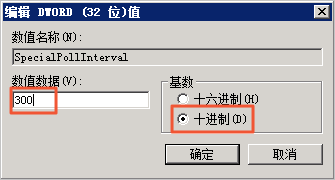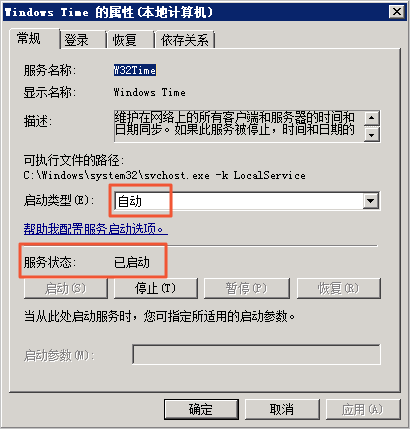本文介绍如何开启和配置Windows NTP服务,保证实例本地时间精确同步。
Windows实例NTP服务介绍
目前,所有地域下ECS实例默认采用CST(China Standard Time)时区,您也可以根据自己的业务需求为ECS实例设置或者修改时区。
本文以Windows Server 2008 R2企业版64位为例,介绍如何使用NTP服务同步Windows实例的本地时间。您也可以使用cmd命令完成同步任务,具体操作,请参考 开启Windows实例NTP服务。
开启NTP服务
Windows Server操作系统默认开启Windows Time服务。为了保证NTP服务配置成功后能正常同步时间,实例中必须开启NTP服务。按以下步骤检查并开启NTP服务:
- 远程连接Windows实例。选择
- 在 服务 窗口,找到并双击 Windows Time 服务。
- 在 Windows Time的属性(本地计算机) 对话框中,执行以下操作:
修改默认NTP服务器地址
Windows Server操作系统默认配置微软NTP服务器(time.windows.com),但是可能经常同步出错。使用阿里云ECS实例时,您可以将默认NTP服务器更换成阿里云提供的内网NTP服务器。详细的服务器地址,请参考 使用阿里云NTP服务器。按以下步骤修改默认NTP服务器地址:
- 远程连接Windows实例。
- 在任务栏的通知区域,单击日期和时间,并单击 更改日期和时间设置。
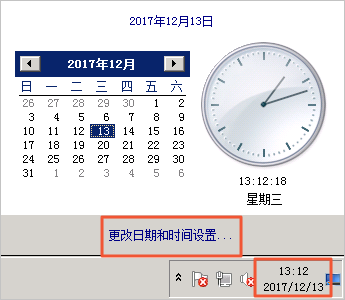
- 在 日期和时间 对话框里,单击 Internet 时间 选项卡,并单击 更改设置。
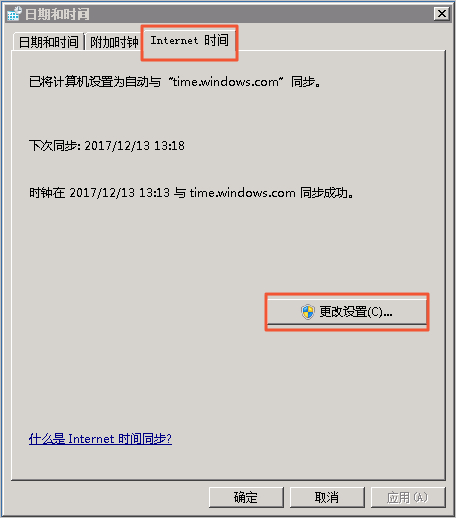
- 在 Internet 时间设置 对话框里,选择 与Internet时间服务器同步,填写一个阿里云内网NTP服务器地址,并单击 立即更新。
修改NTP服务时间同步间隔
NTP服务的时间同步间隔默认是5分钟,您可以根据业务需求自定义同步间隔。按以下步骤修改时间同步间隔:
- 远程连接Windows实例。
- 选择
- 在 注册表编辑器 的左侧目录树中,找到
- 在 编辑 DWORD (32 位)值 对话框中,在 基数 栏里选择 十进制,并按需要填写 数值数据。填入的数值即是您需要的同步时间间隔(单位为秒)。